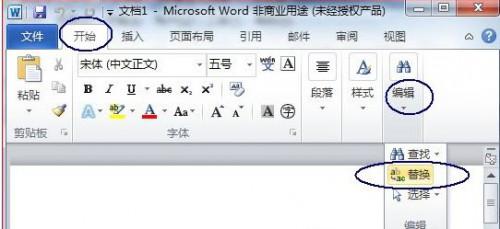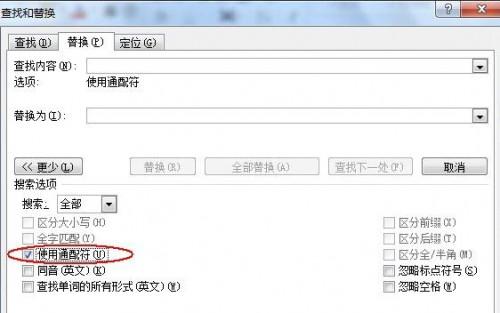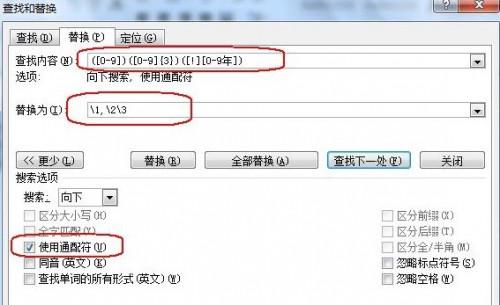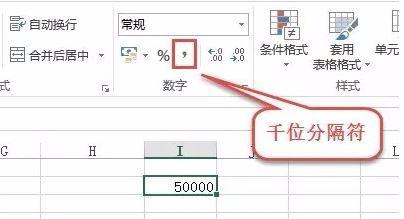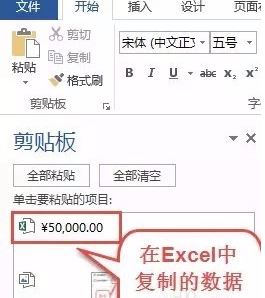利用查找与替换命令将word文档中的大量货币型数据添加千位分隔符方法
05-28
我们在word文档中会写很多数据,有些带小数点,有些不带,但为了直观,需要把这些数据全部设置为“千位分隔符”的格式,如:100000.00元,转换为100,000.00元(每3位数加一个英文半角逗号)。手工添加,既费时费力,效率低,还会出错,那么如何高效地设置数字千位分隔符呢,下面就看看小编整理方法吧。
方法一:
(1)用CTRL+H快捷键,或者点击菜单或按钮:
2007以下版本,点击word中的“编辑”菜单,在下拉菜单中点“替换”,出现“查找和替换”对话框。
2007及以上版本,则在功能区点击“编辑”按钮,再点击"替换"。
(2)2007以下版本,点“高级”按钮; 2007及以上版本,点“更多”按钮,勾选“使用通配符”复选框。
(3)“查找内容”中填入: ([0-9])([0-9]{3})([!][0-9年]),“替换”中填入:1,\2\3。注意:在输入法为英文半角的状态输入。
(4)执行“全部替换”。重复按“全部替换”按钮,直到提示“替换0处”为止。
查找框中“([0-9])([0-9]{3})([!][0-9年])”的含义是:
()[ ]{ }称为:通配符。
( ) 表达式,[ ] 范围内的任意单个字符,{ } 指定前一范围次数(勾选 “使用通配符”复选框让通配符设定的条件起作用)。
意思是:查找不是0-9或者“年”之前的三位以上的数字(WORD默认从左到右顺序查找)。
替换框中“1,\2\3”的含义是:\1代表查找框中第一个表达式,2代表查找框中第二个表达式,以此类推。意思是:按从左到右的顺序,在不是0-9或者“年”前的第四位数字后加千分位符(,)。如:10000000.00元,按第一次“全部替换”按钮为:10000,000.00元,按第二次“全部替换”按钮为:10,000,000.00元,按第三次“全部替换”按钮为:“替换0处”完成。
方法二:
利用excel设置后复制粘贴。
(1)先在Excel中输入数据,然后点上方的千位分隔符,最后点一下旁边的货币符号。
(2)利用Office剪贴板复制Excel的数据到Word中粘贴原理:Office有一个专门的剪贴板,这个剪贴板是微软专门为Office组件服务的,通过这个剪贴板,office的各个组件可以实现数据的共通,即可以带格式的粘贴内容。